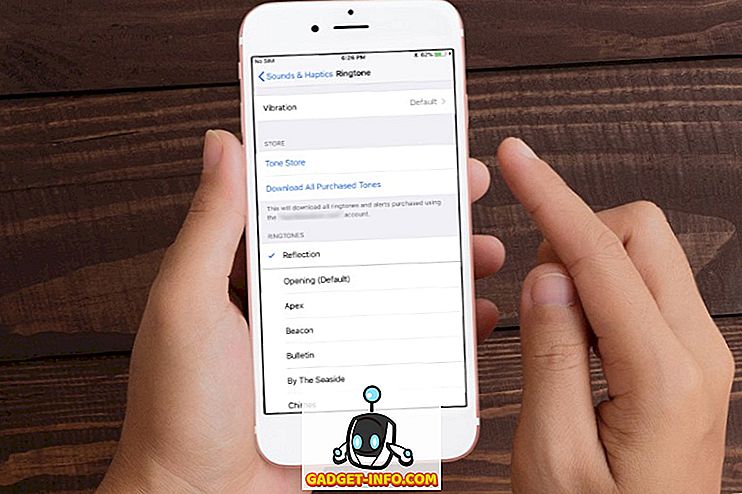Žanr bitke royale se je razstrelil lani, kmalu po odprti beta izdaji BattleUn-a PlayerUnknown, bolj znani kot PUBG, na PC-ju. Uspeh igre je spodbudil številne druge razvijalce, da so izdali svoje igre za bojno igro, vsaka s svojo edinstveno zasnovo igre. Stvari so še bolj eksplodirale, ko so se te igre pomaknile na mobilne naprave, njihov brezplačen model pa je igral veliko vlogo pri popularizaciji iger. PUBG Mobile trenutno izstopa kot aktualni prvak z več kot 100.000 prenosi na samem Google Play Storeu. Zdaj se boste veliko strinjali, da igranje iger na zaslon na dotik ni tako intuitivno in se ne počuti zadovoljivo kot z miško in tipkovnico. Toda če upoštevamo dejstvo, da niso vsi pripravljeni plačati za PUBG na PC-ju ali da ima računalnik dovolj močan, da bi lahko vodil igro, vam ne bo ostalo veliko izbire ali pa se bo tako zdelo. Torej, če ste se spraševali, kako lahko dobite najboljše iz obeh svetov, smo vas pokrili. PUBG Mobile lahko uporabljate na PC-ju:
Igrajte PUBG Mobile na računalniku z operacijskim sistemom Windows
Preden začnemo z navodili korak za korakom, si zadajte eno stvar - PUBG Mobile ne deluje na računalnikih z OSD-jem in potrebuje emulator Android . Čeprav obstaja kar nekaj Androidovih emulatorjev za računalnike z operacijskim sistemom Windows, niso vsi sposobni dovolj poganjati PUBG Mobile, saj se nekateri problemi, povezani z zmogljivostjo, in drugi, ki ne podpirajo natančnega mapiranja ključev. K sreči je razvijalec Tencent Games izdal svoj emulator - Tencent Gaming Buddy (prenos) - ki izvaja PUBG Mobile na računalnikih Windows brez težav. Tukaj si bomo ogledali, kako lahko na vašem računalniku nastavite emulator Tencent Gaming Buddy in označite optimalne nastavitve, ki jih morate uporabiti za gladko izvajanje igre.
Kako ustanoviti Tencent Gaming Buddy
Tencent Gaming Buddy, ki je upravičeno trdil, da je najboljši emulator za PUBG Mobile, je sorazmerno preprost za uporabo. Če želite začeti, morate namestitveno datoteko prenesti s te povezave in namestiti emulator na računalnik z operacijskim sistemom Windows.

Postopek namestitve je dokaj preprost in preprost; samo zaženite datoteko .exe in čarovnik za nastavitve vas bo vodil skozi proces . Namestitveni program bo najprej namestil emulator na vaš sistem, nato pa bo nadaljeval s prenosom PUBG Mobile.

Prilagodite nastavitve emulatorja za najboljšo učinkovitost
Do trenutka, ko se igra prenese, lahko nastavite emulator, da zagotovite optimalno učinkovitost delovanja sistema, saj privzete nastavitve ne zagotavljajo najboljše učinkovitosti. To storite tako, da v zgornjem desnem kotu domačega zaslona emulatorja kliknete meni hamburger in se dotaknete možnosti »Nastavitve«.

V možnosti nastavitev boste morali narediti naslednje spremembe, da zagotovite najboljšo uspešnost:
- V zavihku » Osnove « v nastavitvenem središču vam ni treba bistveno spreminjati, da bi izboljšali zmogljivost, vendar lahko izberete, ali želite zagnati emulator pri zagonu sistema Windows ali ne . Možnost je privzeto vklopljena in če imate starejši računalnik ali če nimate zagonskega SSD-ja, vam priporočam, da izklopite to možnost, tako da emulator ne bo vplival na čas zagona / ponovnega zagona računalnika. računalnik.

- V zavihku »Engine« morate vklopiti nastavitev »Prioritize Dedicated GPU«, da zagotovite, da bo emulator uporabljal namensko grafično procesno enoto v vašem sistemu, kar bo močno izboljšalo učinkovitost. Če nimate namenske GPU, vklop nastavitve ne bo vplival na zmogljivost.

- Izberite najvišjo nastavitev pomnilnika, ki je na voljo v spustnem meniju 'Pomnilnik', izberite največje število jeder, ki so na voljo v spustnem meniju 'Procesor', in nastavite ločljivost glede na vaše osebne želje.


V mojem testiranju sem ugotovil tudi, da izbira najnižjega možnega DPI iz spustnega menija 'DPI' pozitivno vpliva tudi na uspešnost. Ko končate s spreminjanjem nastavitev, boste morali znova zagnati emulator, da bodo nastavitve začele veljati, vendar se prepričajte, da se boste po prenosu znova zagnali, ali pa boste morda morali začeti nalagati igro iz nič.
Prilagodite nastavitve med igro za najboljšo zmogljivost
Zdaj, ko ste prenesli igro in ste že uporabili optimalne nastavitve, lahko zaženete igro. Ko prvič zaženete igro, boste videli nadzorno ploščo na desni strani emulatorja, ki bo prikazala vse kontrole tipkovnice in miške za igranje igre. Medtem ko bo večina igralcev računalniških iger seznanjena s kontrolniki, če še nikoli niste igrali igre na vašem računalniku, bi vam svetoval, da pregledate kontrole in si jih zapomnite tako dobro kot lahko. Plošča se lahko enostavno skrije, ko ni v uporabi.

Zdaj se lahko prijavite v svoj račun Twitter ali Facebook, da sinhronizirate podatke iz mobilnega telefona PUBG ali se igrate kot gost, če se ne želite prijaviti v svoj račun. Upoštevajte, da če se prijavite z istimi poverilnicami, ki ste jih uporabili v telefonu, bodo vsi vaši podatki o računu PUBG Mobile preneseni v emulator, statistika pa bo ostala sinhronizirana ne glede na to, na kateri platformi igrate igro.

Če ste prijavljeni, lahko prilagodite nastavitve v igri glede na vaše želje in v skladu z zmožnostmi sistema. Moj sistem ima Intel Core i7-7700HQ, skupaj z Nvidia GeForce GTX 1050Ti in 16 GB RAM-a in uporabljam naslednje nastavitve:

S temi nastavitvami se igra na mojem sistemu precej dobro izvaja z manjšimi zamudami in zaostankom tu in tam, kar je pričakovati, saj igro zaženemo na emulatorju. Ne pričakujte, da bo igra tekla tako dobro, kot če bi delovala na vrhunskem pametnem telefonu, tudi če imate vrhunsko strojno opremo, ki napaja vaš računalnik . Ker je emulator Tencent Gaming Buddy še vedno v beta fazi, ima svoj pošten delež vprašanj.
Morda boste želeli spremeniti tudi kontrole po vaših željah, tako da kliknete gumb »Prilagodi« v spodnjem levem kotu kartice »Kontrole« v meniju z nastavitvami v igri.

Še ena stvar, ki jo boste morda želeli prilagoditi pred igranjem katerekoli igre, je občutljivost. Po mojih izkušnjah so privzete nastavitve občutljivosti nekoliko preveč občutljive za mojo naklonjenost, zato sem jih precej znižal, da bi bilo premikanje kamere, ADS in občutljivost področja nekoliko bolj obvladljiva.

Ko končate s prilagajanjem vsega po vaših željah, lahko skočite naravnost v igro in se zabavate pri igranju PUBG Mobile na vašem računalniku. Upoštevajte, da se bodo igralci, ki uporabljajo emulator, za ohranjanje igralnih pogojev ujemali samo z drugimi igralci, ki uporabljajo emulator, in čeprav igra omogoča vnos tekem s prijatelji, ki se igrajo na mobilnih napravah, bodo morda vaši prijatelji našli v veliko slabšem položaju proti igralcem, ki uporabljajo tipkovnico in miško.
Igrajte PUBG Mobile na vašem računalniku in zgrabi piščančjo večerjo
No, to zaokroži, kako igrati PUBG Mobile na vašem računalniku. Tencent Gaming Buddy je nedvomno najboljši emulator za delovanje PUBG Mobile tam in čeprav obstaja še nekaj drugih priljubljenih Android emulatorjev, kot so Bluestacks in Nox, ne ponujajo enakega sovražnega doživetja, kot bi ga dobili pri Tencentu. Igralni Buddy . Če boste uporabljali druge emulatorje, boste morda imeli tudi nekaj težav z nadzornimi karticami in kontrolnimi kartami, zato je najbolje, da se držite pri Tencent Gaming Buddyju, če je PUBG Mobile vse, kar želite igrati. Drugi emulatorji bi lahko bili boljši za nekatere druge igre, vendar niso dobri za igranje PUBG Mobile.
Torej, ko veste, kako igrati PC PUBG Mobile, ali menite, da boste lahko izboljšali igranje in uvrstitev v igri? Delite svoje izkušnje z Tencent Gaming Buddyjem v komentarjih spodaj in v primeru, da se soočite s kakršnimi koli težavami, se bomo potrudili, da ponudimo rešitve za kakršne koli težave, s katerimi se lahko soočite med izvajanjem PUBG Mobile na vašem računalniku.